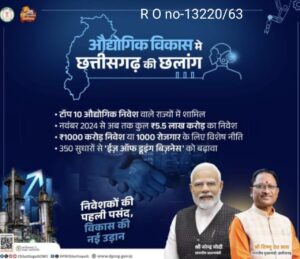IPhone की 5 हिडन ट्रिक्स, बिना ऐड के चलेगा इंटरनेट, फोटो एडिटिंग भी होगी आसान |… – भारत संपर्क


iPhone की 5 शानदार हिडन ट्रिक्स.Image Credit source: Apple/Freepik
iPhone Tips and Tricks: एपल आईफोन कई खूबियों के साथ आता है. मगर कई ऐसे भी फीचर्स होते हैं जिनके बारे में ज्यादातर लोग नहीं जानते हैं. अगर आपके पास भी आईफोन है तो इन फीचर्स को जानने से आपके कई मुश्किल काम आसान हो जाएंगे. एपल के इन फीचर्स को हम हिडन फीचर्स के तौर पर जानते हैं. हिडन फीचर्स का मतलब छुपी हुई खूबियां होती हैं. इस आर्टिकल में हम आपको आईफोन की पांच ट्रिक्स बता रहे हैं जिससे इंटरनेट चलाना मजेदार हो जाएगा.
एंड्रॉयड स्मार्टफोन में इंटरनेट चलाने के लिए ज्यादातर गूगल क्रोम ब्राउजर का इस्तेमाल किया जाता है. वहीं, एपल आईफोन में इंटरनेट चलाने के लिए सफारी इंटरनेट ब्राउजर की जरूरत पड़ती है. जिन पांच ट्रिक्स के बारे में हम बता रहे हैं वे सभी सफारी ब्राउजर से जुड़ी हैं. इंटरनेट चलाने के दौरान इन ट्रिक्स के जरिए आपका एक्सपीरियंस और बेहतर हो जाएगा.
iPhone के हिडन फीचर्स
इंटरनेट चलाने के दौरान काफी ऐड नजर आते हैं, लेकिन आईफोन की सिंपल सेटिंग आपको इनसे छुटाकार दिला देगी. इसके अलावा फोटो एडिटिंग करनी हो या ब्राउजर में बैकग्राउंड सेट करना हो, ये सभी काम चुटकियों में हो जाएंगे. आइए इन पांचों ट्रिक्स के बारे में विस्तार से जानते हैं.
ये भी पढ़ें
1. ऐड-फ्री इंटरनेट
इंटरनेट चलाते समय बार-बार ऐड दिखने से काफी परेशानी होती है. आईफोन की एक आसान ट्रिक से ऐड गायब हो जाएंगे और आप बिना किसी रुकावट के इंटरनेट चला सकेंगे. इसके लिए सफारी ब्राउजर खोलें और AA आइकन पर टैप करें. इसके बाद आप आराम से कुछ भी पढ़ सकते हैं. इतना ही नहीं यहां से आप पेज का बैकग्राउंड भी बदल सकते हैं. आप चाहें तो Siri से आर्टिकल भी पढ़वा सकते हैं.
2. पेज को बनाएं PDF
सफारी में किसी वेबसाइट या वेबपेज को सेव करना है तो स्क्रीनशॉट लेने की जरूरत नहीं है. आप बस एक स्क्रीनशॉट लेकर पूरे वेबपेज को पीडीएफ के रूप में सेव कर सकते हैं. इसके लिए वेबपेज का स्क्रीनशॉट लें और Full Page ऑप्शन पर टैप करें. फिर इसे पीडीएफ फाइल के तौर पर सेव करें.
3. फोटो एडिटिंग
सफारी फोटो एडिटिंग के लिए भी इस्तेमाल किया जा सकता है. अगर आपको कोई फोटो चाहिए तो उसे टैप और होल्ड करें. इसके बाद Copy Subject पर टैप करें. ऐसा करने से बैकग्राउंड हट जाएगा और आप फोटो को पेस्ट कर सकते हैं.
4. बैकग्राउंट सेट करें
सफारी पर क्रिेएटिविटी का मजा लेना है तो इसका बैकग्राउंट चेंज कर सकते हैं. आप अपनी पसंद का कोई फोटो या वॉलपेपर ब्राउजर में सेट कर सकते हैं. इसके बाद आप जब भी इंटरनेट चलाएंगे तो बैकग्राउंड में आपका पसंदीदा फोटो नजर आएगा. कस्टमाइजेशन के लिए Edit ऑप्शन पर टैप करें. इसके बाद आप अपनी पसंद का कोई भी बैक्राउंड सेट कर सकते हैं.
5. ऐसे बंद करें सारे टैब
सफारी के कई सारे टैब को एक-एक करके बंद करने की जरूरत नहीं है. एक सिंपल ट्रक से सफारी के सारे टैब एक झटके में हट जाएंगे. सफारी ब्राउजर में जाएं तो Done बटन पर टैप करें. फिर होल्ड करें और सभी टैब को एक साथ बंद करें. इस तरह आईफोन पर इंटरनेट चलाना काफी मजेदार हो जाएगा.